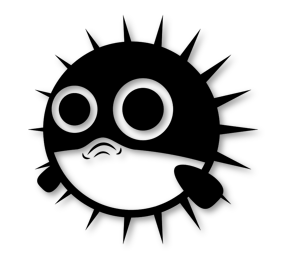728x90
4주차 첫번째 공부할 내용
- 타이포그래피 웹 포스터
- 웹 포스터를 제작하기 위해 여백을 설정하고 안내선을 기준으로 콘텐츠를 정렬하여 더욱 정돈되고 프로페셔널하게 보이도록 디자인합니다. 그런 다음 그레이디언트 맵을 이용하여 컬러베리에이션하는 방법을 알아보고 간단한 소르를 새 패턴으로 등록하고 패턴으로 채우는 기능을 익혀보겠습니다.
- SNS에 활용할 카드 뉴스
- 아트보드 기능을 활용하면 한 화면에 작업 문서를 여러 개 만들 수 있어 카드 뉴스, 리플렛 등 연속된 여러 장의 이미지를 만들 때 유용하고, 아트보드를 관리하고 여러 개의 이미지 파일을 한번에 저장하는 방법을 알아보겠습니다.
타이포 그래피 웹 포스터
1. 새문서 만들고 안내선 설정하기
New Docment ( Ctrl + N )
여백 설정 ( View - New Guide Layout )

2. 문자 입력하고 정렬하기
자유 변형 기능 ( Ctrl + T )
문자 레이어 복사 ( 이동 도구 + Alt )
문자를 수정하면 레이어 이름도 자동으로 바뀝니다.


3. 스트라이프 패턴 만들기
작업 화면 크기 확대 ( Ctrl + + )
전경색, 배경색 초기화 ( key D )
패턴 등록 ( Edit - Define Pattern )

4. 문자에 스트라이프 패턴 입히기
패턴 칠하기 ( 페인트 도구 - 옵션바 - Pattern - 문자 클릭 )
영역해제 ( Ctrl + D )
필터 적용 ( Filter - Distort - ZigZag )

5. 웹 포스터 세부 정보 입력하기

6. 컬러 베리에이션하여 완성하기
베리에이션 작업 ( Adjustments - Gradient Map - Properties - 색상클릭 - Gradient Editor )

SNS에 활용할 카드 뉴스 만들기
1. 이미지 불러오고 문자 입력하고 꾸미기
아트보드 만들기 ( New Document - Web 탭 )
인스타그램, 카카오 스토리 이미지 사이즈 1080px, 페이스북 트위터, 블로그 이미지 사이즈 900px
이미지 흑백 만들기 ( Adjustments - Hue/Saturation )
안내선 지우기 ( Ctrl + H )
현광펜 효과 ( 사각형 셰이프 도구 + 레이어 블렌딩 모드 )

2. 아트보드 추가 및 배경 추가, 이미지 삽입하기
배경 이미지 추가 ( File - Place Embedded )
안내선 불러오기 ( Ctrl + H )
이미지 복사 ( Ctrl + C )
이미지 붙여넣기 ( Ctrl + V )
클리핑 마스크 적용 ( Layers - Create Clipping Mask )

3. 사각형 박스 밖으로 이미지 보이게 수정하기
선택 영역 이미지를 새 레이어로 복사 ( Ctrl + J )

4. 여러 개의 아트보드 더 만들기
여러개 아트보드 한번에 저장 ( File - Export - Export As )

728x90
'[기타] 스터디 > [포토샵] 맛있는 디자인' 카테고리의 다른 글
| 5주차 첫번째 ( 문자 활용 예제 실습 ) (0) | 2022.08.12 |
|---|---|
| 4주차 두번째 ( 인물에 라인 일러스트, 유튜브 섬네일 ) + 과제 (0) | 2022.08.06 |
| [맛있는 디자인 스터디 9기] 1 ~ 3주차 과제 실습 후기 (0) | 2022.07.30 |
| 3주차 과제 ( SNS 업로드용 이미지 보정하기 ) + 과제 후기 (0) | 2022.07.30 |
| 3주차 세번째 ( 풍경 사진 필수 보정/필터 활용 ) (0) | 2022.07.30 |